
Como transferir dados de Xiaomi para Samsung? Um tutorial completo

Trocar um celular Xiaomi por um Samsung pode parecer assustador, especialmente quando se trata de transferir todos os seus dados importantes. Felizmente, existem vários métodos confiáveis disponíveis, incluindo o Smart Switch da Samsung. Mas o Samsung Smart Switch funciona com Xiaomi?
Neste guia, responderemos a essa pergunta e exploraremos diferentes maneiras de transferir dados de um Xiaomi para um Samsung de forma fácil e eficiente, garantindo que seus contatos, fotos, mensagens e outros arquivos sejam transferidos perfeitamente para o seu novo celular Samsung. Quer você prefira usar ferramentas de software ou recursos integrados, nós temos a solução.

Se você procura uma maneira de transferir dados de um Xiaomi para um Samsung com apenas um clique, recomendamos que experimente Coolmuster Mobile Transfer . Ele não só suporta a transferência de mais de 10 tipos de arquivos entre diferentes celulares, como também auxilia na transferência seletiva de dados. Com apenas alguns passos simples e fáceis, você pode transferir dados com segurança de um dispositivo Xiaomi para um dispositivo Samsung.
Abaixo estão os principais recursos do Coolmuster Mobile Transfer :
Como transferir dados da Xiaomi para a Samsung com um clique?
01 Execute Coolmuster Mobile Transfer no computador após a instalação.
02 Use dois cabos USB funcionais para conectar seus telefones ao PC e certifique-se de ter habilitado a depuração USB em cada telefone. Após a conexão, você verá a palavra "Conectado" abaixo do telefone de origem e do telefone de destino. Se necessário, você pode tocar no botão "Inverter" para colocar os dois dispositivos na ordem correta.

03 Marque o conteúdo que deseja transferir, como contatos, mensagens de texto, fotos, etc., e clique em "Iniciar cópia" abaixo para iniciar o processo de sincronização.

Você pode assistir ao guia em vídeo para transferir seus dados (cerca de 2 minutos):
O Samsung Smart Switch é um aplicativo de transferência de dados criado pela Samsung. Ele permite copiar contatos, registros de chamadas, fotos, vídeos, músicas, etc., de um Android ou iOS para um celular Samsung Galaxy . Para transferir dados de um Xiaomi para um Samsung, seus celulares Xiaomi e Samsung precisam ter Android 4.3 ou superior.
Você pode seguir os passos abaixo para fazer a transferência:
Etapa 1. Instale o Samsung Smart Switch em ambos os dispositivos.
Passo 2. Inicie o aplicativo em ambos os dispositivos e escolha "Enviar dados" no Xiaomi e "Receber dados" no Samsung.
Passo 3. Selecione "Cabo" ou "Sem fio" na tela. Siga as instruções na tela para finalizar a conexão.

Etapa 4. Quando conectado, escolha o conteúdo que deseja transferir na Xiaomi e clique no botão "Transferir" para iniciar a transferência de dados para a Samsung.
Observação: O que fazer se o Samsung Smart Switch travar em 99% durante a transferência? 9 soluções estão disponíveis aqui.
A Xiaomi também possui sua própria maneira de transferir dados de Xiaomi para Samsung: a MIUI. Mas a operação é um pouco complexa. Você precisará usar a MIUI para exportar arquivos da Xiaomi para um computador e importá-los para o seu celular Samsung.
Se você ainda quiser tentar desta forma, pode repetir as instruções abaixo.
Etapa 1. Conecte seu telefone Xiaomi e o computador a uma rede Wi-Fi estável e igual.
Passo 2. No Xiaomi, acesse "Ferramentas" > "Explorador" > "Categorias" > "FTP" > "Iniciar FTP" e anote o IP do site e o número da porta FTP. (Se o seu Xiaomi tiver MIUI 12, toque no ícone "Mais" no canto superior esquerdo e toque em "FTP".)
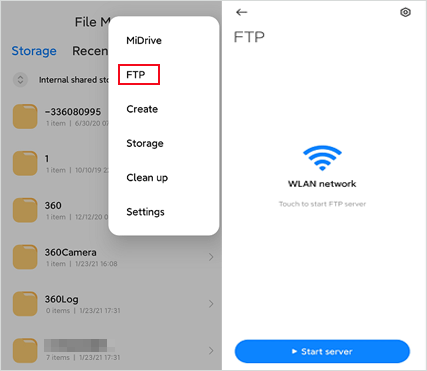
Etapa 3. Depois disso, clique duas vezes em "Este PC/MEU Computador" na área de trabalho do seu computador, clique com o botão direito do mouse no espaço e escolha a opção "Adicionar um local de rede".
Passo 4. Clique em "Avançar" > "Escolher um local de rede personalizado" > "Avançar" e insira o endereço do servidor FTP que você vê na Xiaomi no campo em branco. Em seguida, toque em "Avançar", digite um nome para o local de rede, clique em "Avançar" novamente e escolha "Concluir". Depois disso, um local de rede aparecerá no seu computador.
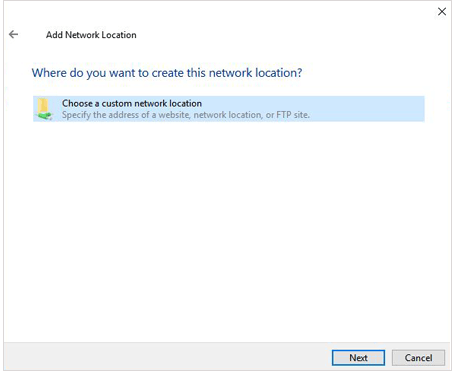
Etapa 5. Escolha os arquivos que deseja transferir e envie-os para o seu PC pela rede.
Passo 6. Quando os arquivos já estiverem no seu computador, conecte seu celular Samsung ao computador com um cabo USB. Por fim, arraste os arquivos sincronizados para o seu computador e solte-os no seu dispositivo Samsung. Pronto!
Serviços de nuvem como o Dropbox oferecem uma maneira alternativa de transferir dados entre Xiaomi e Samsung. Ao enviar arquivos para a nuvem, você pode acessá-los no seu dispositivo Samsung.
Como transferir dados do Mi para o Samsung?
Passo 1. Instale o Dropbox no seu celular Xiaomi e toque no ícone "+". Em seguida, escolha a opção "Carregar arquivos" para enviar os dados que deseja transferir.

Etapa 2. Instale o Dropbox no seu telefone Samsung e baixe os arquivos enviados.
Como você sabe, o Bluetooth agora permite compartilhar mensagens , contatos, músicas, fotos, vídeos, documentos, etc., de um celular Android para outro. Você pode escolher o Bluetooth para transferir arquivos leves com muita praticidade. No entanto, ao enviar arquivos de mídia pesados de um Xiaomi para um Samsung, o processo pode levar horas.
Veja como.
Passo 1. Em ambos os dispositivos, abra "Configurações" > "Bluetooth" e ative o Bluetooth. Em seguida, aproxime os dois dispositivos e aguarde um pouco até que o celular Xiaomi detecte o Samsung.

Etapa 2. Toque no nome do dispositivo Samsung em Dispositivos disponíveis e emparelhe os dois telefones seguindo as instruções na tela.
Etapa 3. Após o pareamento, escolha os arquivos que deseja transferir para o seu dispositivo Xiaomi e envie-os para a Samsung.
Por exemplo, para transferir fotos de um Xiaomi para um Samsung, abra o aplicativo Galeria da Xiaomi, toque nas fotos desejadas e, em seguida, no botão "Enviar" e, em seguida, em Bluetooth. Em seguida, escolha o nome do celular Samsung e ele começará a enviar dados. Por fim, toque em "Receber" no seu Samsung e aguarde até que todo o processo seja concluído.
Claro, você também pode optar por outros aplicativos de transferência de celular para transferir dados do Redmi para o Samsung, sendo o CLONEit um deles. O CLONEit permite transferir 12 tipos de arquivos de um celular para outro, com ou sem um computador. Se você procura uma maneira sem fio de fazer isso, pode tentar os passos abaixo.
Como transferir dados do Mi para o Samsung com o CLONEit?
Etapa 1. Abra a Google Play Store em ambos os dispositivos, procure pelo CLONEit e instale-o em dois dispositivos.
Passo 2. Saia da conta do Google no telefone Xiaomi e abra-a em ambos os dispositivos.
Passo 3. No celular Xiaomi, clique em "Remetente" e, no Samsung, toque em "Destinatário". Quando o seu celular Samsung detectar o dispositivo Xiaomi, clique no ícone da Xiaomi na tela Samsung e toque em "OK" no Xiaomi. Isso estabelecerá uma conexão entre a Xiaomi e a Samsung.
Passo 4. Toque na opção "Clique aqui para escolher os detalhes", selecione o tipo de dado a ser enviado e clique no botão "Iniciar". Quando a barra de progresso estiver concluída, toque em "Concluir" e saia do aplicativo.

Essas são as 6 maneiras de transferir dados de Xiaomi para Samsung. Como você pode ver, Coolmuster Mobile Transfer é a maneira mais simples e segura de fazer isso. Portanto, você pode escolhê-lo se preferir o método de um clique e consumo zero de rede. Claro, você pode tentar outras soluções se não se importar com a velocidade lenta e as operações complexas.
Artigos relacionados:
Como transferir dados de Mi para Mi de 5 maneiras possíveis (dicas comprovadas)
Como transferir arquivos do Xiaomi para o PC com ou sem USB? [5 maneiras fáceis]
Guia completo para transferir dados de Samsung para Xiaomi [Seguro]
7 maneiras principais de transferir fotos de Android para Android

 Transferência de telefone para telefone
Transferência de telefone para telefone
 Como transferir dados de Xiaomi para Samsung? Um tutorial completo
Como transferir dados de Xiaomi para Samsung? Um tutorial completo





